Rumah >Tutorial sistem >Siri Windows >Pelayar gambar Win10 hilang
Pelayar gambar Win10 hilang
- WBOYWBOYWBOYWBOYWBOYWBOYWBOYWBOYWBOYWBOYWBOYWBOYWBke hadapan
- 2024-01-16 12:08:194163semak imbas
Ramai rakan-rakan mendapati gambar viewer yang disertakan bersama win10 telah hilang semasa membuka gambar, bermakna kita tidak dapat melihat gambar tersebut Jom kita lihat penyelesaian kepada masalah viewer gambar hilang.
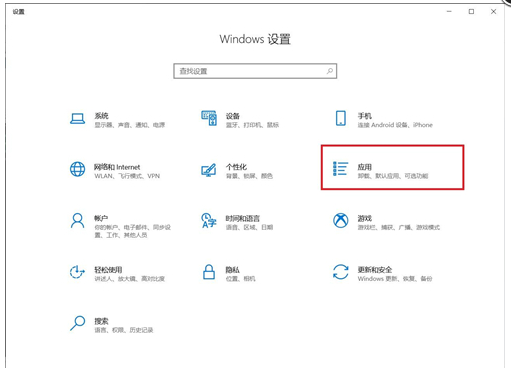
Bagaimana untuk mengetahui jika pemapar gambar win10 tiada
1 Mula-mula tekan kekunci logo Windows dan kekunci R pada masa yang sama untuk memulakan tetingkap arahan jalankan, dan kemudian masukkan arahan "regedit".
2. Sebaik sahaja anda memasuki editor pendaftaran, anda perlu menavigasi ke direktori "HKEY LOCAL MACHINESOFTWAREWMicrosoft". Dalam direktori rumah Microsoft ini, cari item direktori "WindowsPhoto Viewer CapabilitiesiFileAssociations", kemudian klik kanan dalam direktori FileAssociations dan pilih pilihan "New - String Value".
3 Jika anda ingin menggunakan Windows Photo Viewer untuk membuka fail imej dengan akhiran jpg, sila tetapkan nama nilai kepada jpg, dan data nilai kepada "PhotoViewer.FileAssoc.Tiff", sahkan ia betul dan klik " OK" ".
4 Jika anda ingin menggunakan Windows Photo Viewer untuk menyemak imbas fail dengan akhiran png, kemudian tetapkan nama berangka kepada ".png" dan data berangka kekal tidak berubah sebagai "PhotoViewer.FileAssoc.Tiff".
5 Secara umum, tidak kira format kaedah pembukaan fail imej yang anda ingin ubah, anda hanya perlu menetapkan nama berangka kepada ".Format Name", dan data berangka akan sentiasa "PhotoViewer.FileAssoc.Tiff" .
6 Selepas melengkapkan langkah di atas, anda telah berjaya mengubah suai kaedah pembukaan fail imej. Sekarang, anda boleh menutup Registry Editor, dan kemudian klik kanan fail dalam format imej yang anda ingin buka Dalam menu Open With, anda akan mendapati bahawa "Windows Photo Viewer" disertakan.
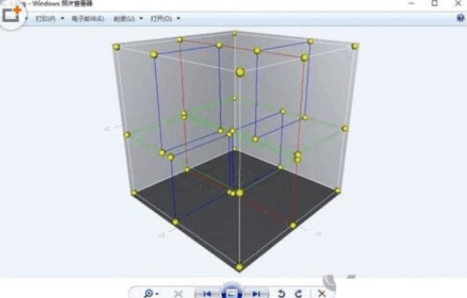
Atas ialah kandungan terperinci Pelayar gambar Win10 hilang. Untuk maklumat lanjut, sila ikut artikel berkaitan lain di laman web China PHP!

